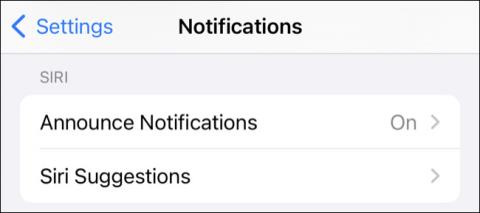Vi forstår alle at AirPods er en enhet laget for å dekke behovene til å lytte til musikk og ringe håndfrie. Men visste du at hver gang du mottar et anrop eller varsel, kan AirPods også lese dem for deg?
Dette er en relativt nyttig funksjon, spesielt i tilfeller der du ikke kan se på telefonskjermen for å lese varsler. Det kan imidlertid også være irriterende i enkelte situasjoner. Denne artikkelen vil vise deg hvordan du konfigurerer AirPods til å slutte å lese varsler på iPhone, eller bare lese varsler når du kjører. La oss finne ut hvordan du gjør det rett nedenfor.
Slå fullstendig av funksjonen for varslingslesing på iPhone
iOS støtter en funksjon kalt "Announce Notifications". Når den er aktivert, vil denne funksjonen bruke den virtuelle assistenten Siri til å lese for brukeren innholdet i innkommende varsler, inkludert meldinger og avtaler. Spesielt kan brukere også velge å lese varsler fra tredjepartsapplikasjoner.
For å forhindre at iPhone leser varsler via AirPods, navigerer du ganske enkelt til Innstillinger > Varsler > Kunngjør varsler .

For å slå av denne funksjonen helt, trenger du bare å trykke på bryteren ved siden av den for å sette den i "av"-tilstand. Funksjonen vil bli deaktivert når du bruker hodetelefoner eller bruker CarPlay.
Denne innstillingen gjelder for AirPods (andre generasjon), AirPods Pro, AirPods Max, Beats Solo Pro, Powerbeats Pro og Powerbeats. Det fungerer ikke med standard Bluetooth-hodetelefoner eller eksterne høyttalere.

I tilfelle du vil aktivere denne funksjonen mens du bruker CarPlay, kan du aktivere alternativet " Annonser varsler ", men deaktivere alternativet " Hodetelefoner " . Klikk " CarPlay " for å gjøre andre endringer i funksjonen for lesing av varsler og innkommende meldinger.

Tilpass funksjonen for å lese varsler og innkommende meldinger
Samlet sett, om Siris varslingslesingsfunksjon er virkelig nyttig eller ikke, avhenger i stor grad av hvordan den brukes. Det vil være mindre irriterende hvis du tar deg tid til å tilpasse hvilke varsler som er tillatt å lese og omvendt.
Som for eksempel. Du kan tilpasse hvilke apper som blir varslet i Innstillinger > Varsler > Kunngjør varsler ved å rulle nedover. Du vil se en liste over installerte applikasjoner. Trykk på en app for å aktivere eller deaktivere funksjonen " Annonser varsler " for den.

Noen apper (som Kalender) lar deg skille mellom "tidssensitive varsler" og vanlige varsler, slik at bare de viktigste varslene leses. Hvis du aktiverer denne innstillingen for en app som ikke har varsler aktivert (i Innstillinger > Varslinger- menyen ), vil varsler bli aktivert.

Håper du lykkes.